

Apple Music 音楽変換をダウンロード
 ホーム > 記事一覧 > Apple Music 活用事例 > Apple Music、Google Home
ホーム > 記事一覧 > Apple Music 活用事例 > Apple Music、Google Home
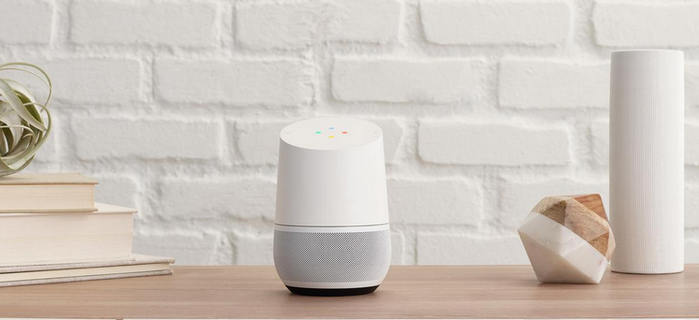
Google Home(グーグルホーム)とは Google が開発したスマートスピーカー(AIスピーカー)のことです。Google Home は音声 AI アシスタント「Google アシスタント」を搭載し、利用者が Google Home に「OK Google」と声をかけると Google アシスタントが起動し、様々な操作を行うことができます。例えば、音楽の再生、スケジュール管理、通話、家電製品の操作、経路検索、言葉の検索など。
Google Home は、ストリーミング配信のサービスと連携することより数千万曲ともいわれる音楽を気軽に再生できます。現状、Google Home が連携している音楽アプリは、「Google Play Music」と「Spotify」の2つだけです。Apple Music との連携はしていません。さらに、Apple 自社が Apple Music® に最適にデザインされたスマートスピーカ「HomePod」を発表しました。ライバルにあたる Google Home 上で、Apple Music での楽曲を聴けるようになる可能性はかなり低いと思われます。
Apple Music での音楽を Google Home で聴くには、やり方がないというわけではありません。そこで今回は、Apple Music での音楽を Google Home で再生する方法の一つをご紹介したいと思います。
1)Mac、または Windows パソコン1台。
2)iTunes のインストール。
3)Apple Music 音楽変換 のインストール。
Apple Music での曲を変換するには、普通の音楽変換ソフトを使うのではそう簡単にできません。ここでは、専門的な Apple Music 音楽変換ソフト - Apple Music 音楽変換 をおすすめします。

Apple Music 音楽変換 とは、プロの Apple Music 音楽変換ソフトです。このソフトを使えば、Apple Music でダウンロードした曲を DRM フリーの MP3、AAC、WAV、AIFF、FLAC、ALAC、M4A などの音楽ファイルに超高速かつ高品質で変換できます。変換後、曲名、アーティスト名、アルバムなどの ID タグ情報もそのまま残します。詳細を見る >
下記のように、Windows 10 での操作を例にして、PC にダウンロードした Apple Music の曲を MP3 に変換する手順を詳しくご紹介します。
Apple Music 音楽変換 Windows 版を PC にダウンロードしてインストールします。インストール後、実行します。メイン操作画面は以下の通りになります。
Mac 版であれば、実行すると、自動的に iTunes が起動します。
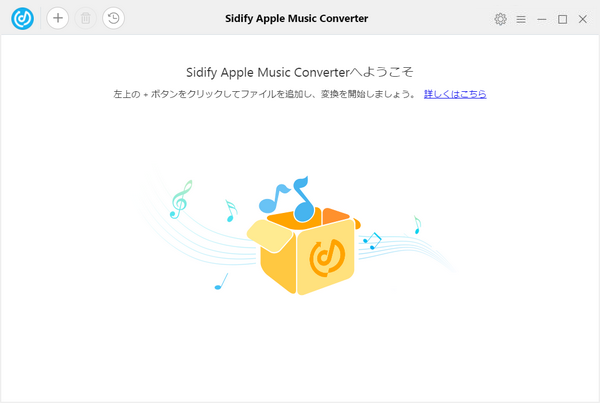
プログラムの左上の「+」をクリックしすると、曲の追加ウィンドウが表示されます。変換したい曲を選択して「OK」ボタンをクリックして変換リストに追加します。「Shift/Ctrl」ボタンを押しながらクリックすることで複数の曲を選択して一括で追加可能です。
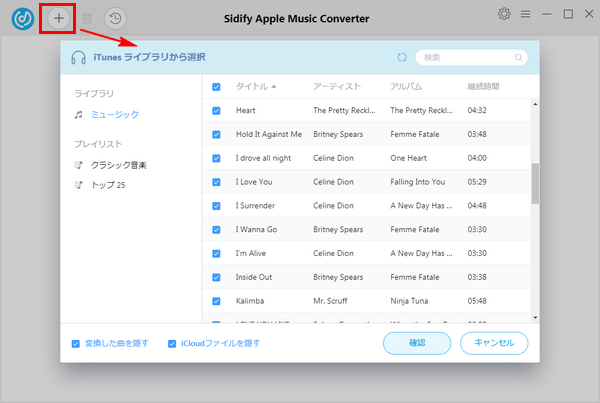
ヒント:追加ウィンドウの左下にある「変換した曲を隠す」をチェックすることで、変換済みの曲ファイルを追加ウィンドウに表示させないようにできます。また、「iCloud ファイルを隠す」にチェックを入れることで、ローカル PC にダウンロードされていない、iCloud に保存されている曲を非表示することができます。
プログラムの右上にある歯車のような設定ボタンをクリックして、設定ウィンドウを開きます。出力形式には MP3、AAC、WAV、AIFF、FLAC、ALAC が用意されています。ここでは、よく使われている MP3 形式を選択します。他に、出力先、変換スピード、出力品質などの設定も可能です。
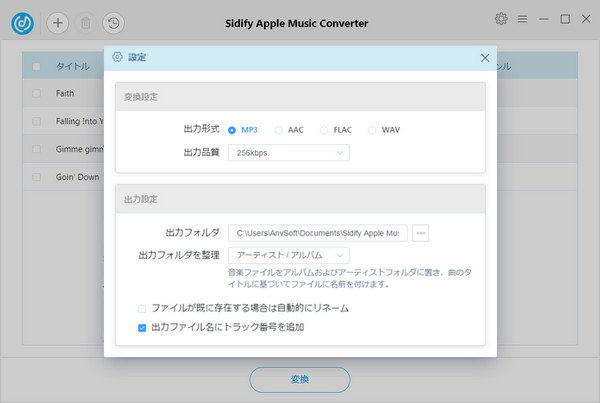
下部の「変換」ボタンをクリックして変換を開始します。一度に変換する曲数によって、多少時間がかかる場合もあります。変換が完了まで、しばらくお待ちください。
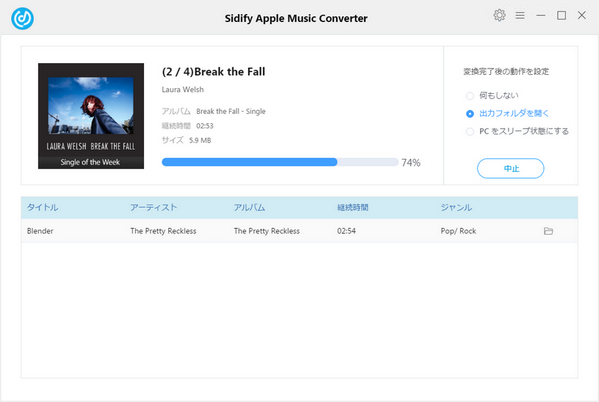
変換後、右上にある時計のようなアイコンをクリックすることで、変換履歴を確認できます。
Google Play Music には、手持ちの楽曲(最大5万曲)をクラウドにアップロードできる機能があります。ステップ1で変換済の Apple Music の音楽を Google Play Music にアップロードし、Google Play Music アプリからキャストすることで、Apple Music の音楽を Google Play でも再生可能になります。
PC から Apple Music の楽曲を Google Play Music にアップロードするには、2つの方法があります。一つ目は、Chrome ブラウザの拡張機能「Google Play Music」を利用する方法です。もう一つ目は、Google Play Music Manager を利用する方法です。Chrome ブラウザの拡張機能「Google Play Music」を利用し、Apple Music での曲をアップロードする方法は前にもご紹介したので、ここでは、Google Play Music Manager を利用し、Apple Music の曲をアップロードする方法をご紹介したいと思います。
まずは、サイトから Google Play Music Manager を PC にダウンロードしてインストールします。
次は、Google Play Music Manager を起動し、Google アカウントにログインします。音楽コレクションの場所を選択して画面に表示される設定手順を行ってください。
それから、「アップロード」タブで「フォルダを追加」 をクリックしてフォルダを表示します。変換済の Apple Music の音楽が入っているフォルダを選択してから、「アップロード」 をクリックすれば、自動的にアップロードが開始します。楽曲の数が多かったり、回線速度が遅かったりするとアップロードに多少時間がかかる場合があります。アップロードが完了まで、しばらくお待ちください。
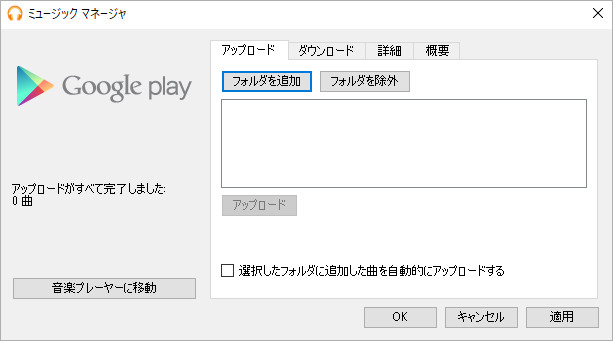
Google Home アプリをインストールしているスマートフォンに、Google Play Music アプリをインストールし、Google Home のセットアップが完了したら、Google Play Music をデフォルト音楽アプリとして設定してください。Apple Music の曲のアップロードが完了すれば、試しに Google Play Music アプリ上で曲を再生してみてください。問題なく再生できていることを確認した上、Google Home で「OK、Google、○○(アーティスト名)の○○(曲名)かけて」と話しかけると、Google Play Music にアップロードした曲が、Google Home で再生できるはずです。
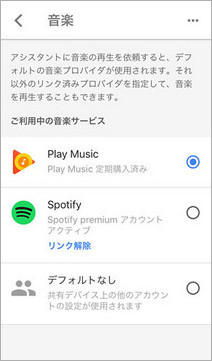
Apple Music での音楽を Google Home で聴く方法についてのご紹介は以上です。上記の方法を活用すれば、Apple Music の曲を Google Home で快適に楽しめるはずです。なお、この記事で紹介させていただく Apple Music 音楽変換はシェアウェアです。無料で試用できます。
ただし、試用版では、1曲つき、1分間しか変換できません。試用版の利用制限を解除するには、ライセンスキーを購入する必要があります。たった 566 円/月だけです。試用された上、気に入れば購入できます。

Sidify All-In-One は Spotify、Apple Music、Amazon Music、Line Music、YouTube Music、Tidal、Deezer などに対応する一括の音楽変換ソフトです。最高音質でストリーミングの音楽を MP3、WAV、ALAC、AAC、FLAC、AIFF 形式に変換して永久に保存します。
Sidify All-In-One とは? >Apple Music 音楽変換
お勧め製品
Apple Music 活用事例
Spotify 活用事例
新着記事
Sidify が選ばれた理由

返金保証
全ての製品は返金保証をご提供しております。

安全な購入
支払う過程の全ての取引は SSL で保護されています。

100%安全と安心
全てのソフトがウィルスなしです。ダウンロードは100%安全。